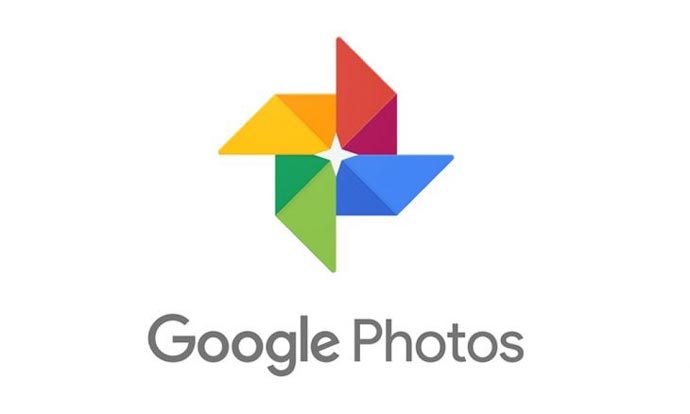
Mobile
Así es como puedes sincronizar Whatsapp con Google Fotos
Si hablamos de empresas líderes en innovación, tenemos que hablar en Google. Uno de los servicios más usados y celebrados de la corporación es Google Fotos, una plataforma que nos permite almacenar en la nube todas nuestras fotos sin coste alguno, tanto las de nuestro dispositivo móvil como las de nuestro ordenador. Pese a los intentos de Google por hacerse con el dominio en lo que se refiere a servicios de mensajería, WhatsApp le lleva años de ventaja, al menos en base de usuarios. Compartimos nuestros recuerdos (fotografías, vídeos…) a través de WhatsApp, y resulta un auténtico engorro perder parte de todo esto si se nos rompe el teléfono móvil.
En esta entrada, encontrarás la forma de sincronizar WhatsApp con Google Fotos para realizar copias de seguridad de nuestras fotos y vídeos y evitar sustos en el futuro.
Cómo sincronizar Google Fotos con WhatsApp
Los nuevos teléfonos móviles ya incluyen Google Fotos en su preinstalación. Sin embargo, si tu móvil no lo tiene, va a tocar instalar la aplicación. Para ello, sigue estos pasos:
- Accede a la Play Store, y escribe en el buscador «Google Fotos».
- Descarga la aplicación y espera que se instale.
Tras su instalación, ábrela. Tocará configurar la aplicación, y decirle las carpetas que queremos que Google Fotos sincronice y suba a la nube. Si ya tenías el programa instalado, dichas carpetas ya estarán seleccionadas de antemano, pero siempre puedes subir más carpetas desde la aplicación:
- Abre la aplicación, y pulsa sobre el icono de las tres rayas horizontales paralelas. Selecciona la opción «Carpetas del dispositivo».
- Abre la carpeta a sincronizar, y marca la opción «Crear copia de seguridad y sincronizar».
Tras realizar las copias de seguridad de las carpetas que quieras, toca crear la copia de seguridad de tus fotos y vídeos de WhatsApp. Para ello, sigue los siguientes pasos:
- Abre la aplicación, y pulsa sobre el icono de las tres rayas horizontales paralelas. Selecciona la opción «Ajustes».
- Pulsa sobre la opción «Crear copia de seguridad y sincronización», y selecciona la cuenta de Gmail a la que quieres que se vinculen las copias de fotos y vídeos de WhatsApp.
- Selecciona la opción «Copia de seguridad de carpetas del dispositivo». Marca todas las carpetas que tengan la palabra «WhatsApp».
- Google Fotos se pondrá a analizar y subir todas el contenido de dichas carpetas a la nube.
Como verás, es un proceso realmente simple, y se tardan solo unos pocos minutos. Si quieres ver tus fotos desde tu ordenador, accede a photos.google.com. Así, podrás ver todo el material que has subido desde WhatsApp, pudiendo además subir fotografías de tu ordenador que quieras conservar en la nube.
La principal pega de este servicio es que, pese a ser gratuito, tiene un límite de 15 gigas por usuario, a no ser que pasemos por caja. Existen numerosos planes (de suscripción, por desgracia) adaptados a todo tipo de usuarios, siendo el más barato el plan de 100 gigas por 1,99 al mes, y siendo el más caro el plan de 30 TB (30.720 GB, casi nada) por unos 300 euros. Los planes más caros están enfocados a empresas, sin duda.
Pese a que existen otros servicios como Dropbox, recomendamos Google Fotos por ser una aplicación de Google, pues tener todos los servicios aglutinados en una sola plataforma es mucho más cómodo que tener que acceder a diversos lugares para cada cosa.
Recuerda que WhatsApp esconde muchas funciones y trucos que desconocemos, como ocultar que se está en línea, enviar fotos sin que pierdan calidad o desactivarlo sin quitar la app. Si quieres utilizar WhatsApp como un pro te recomendamos que des un ojo a nuestros otros artículos.



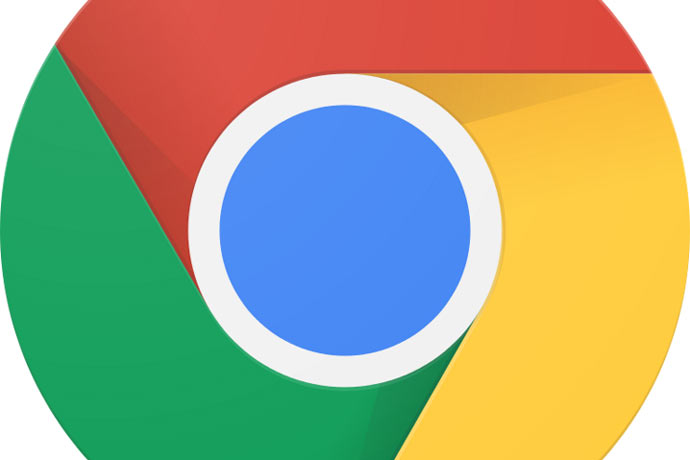



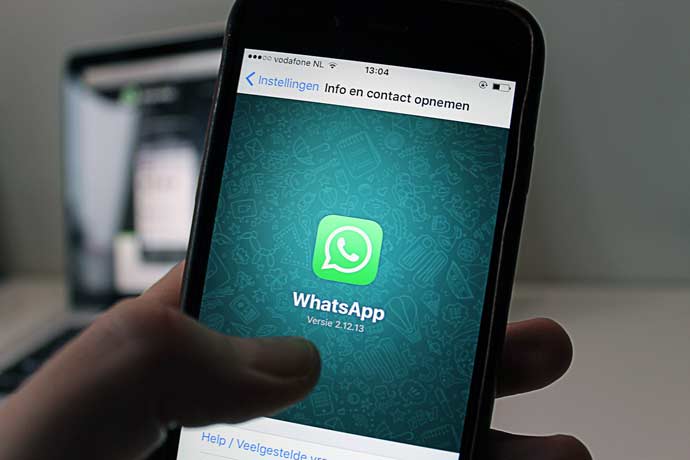
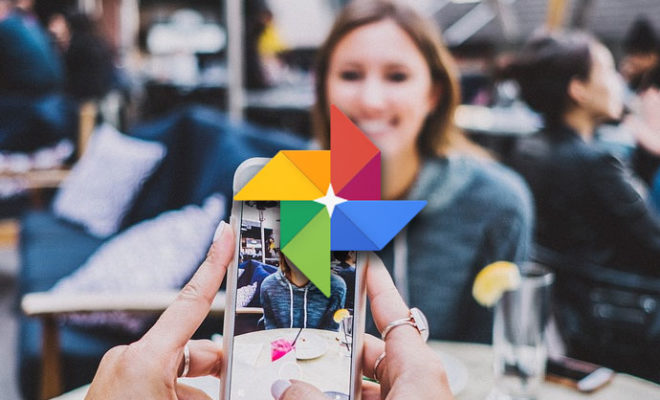


You must be logged in to post a comment Login